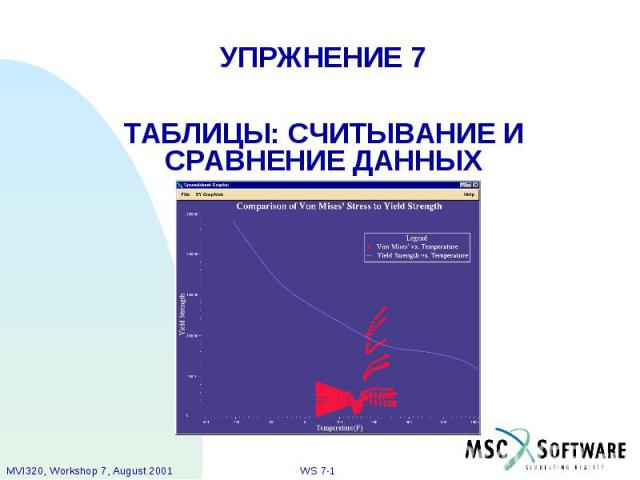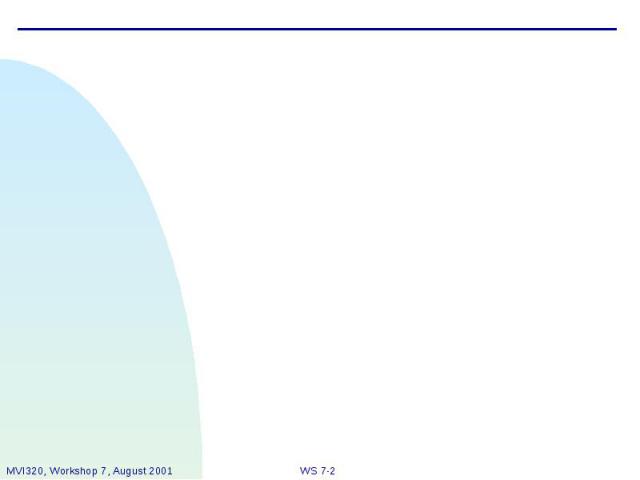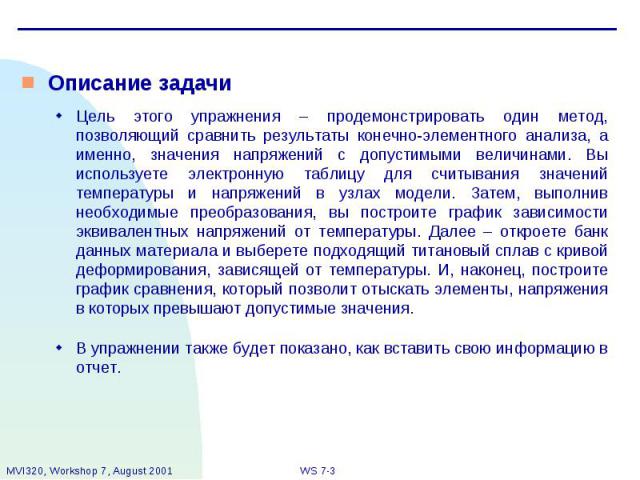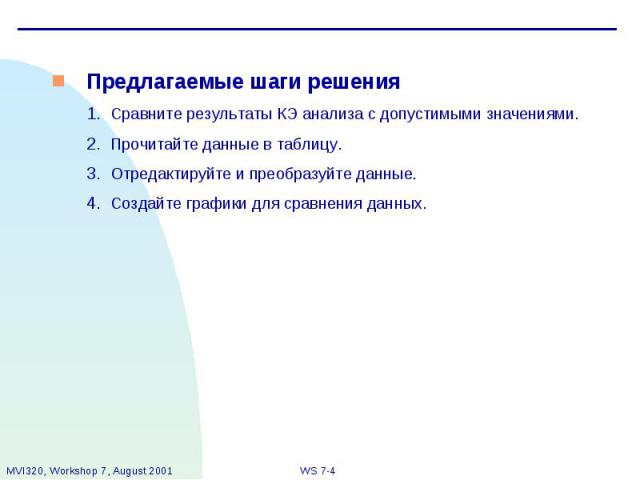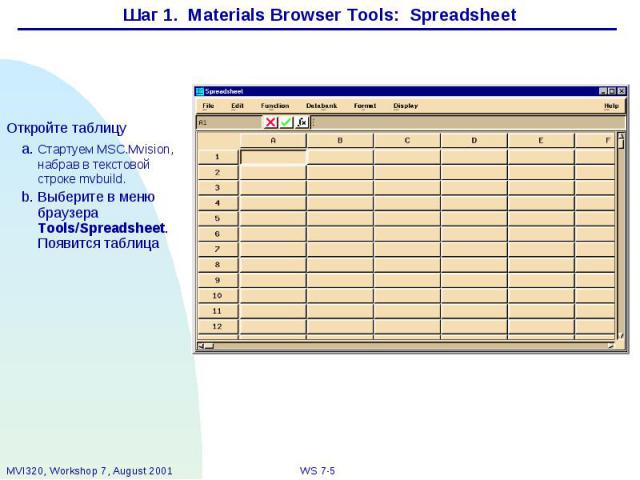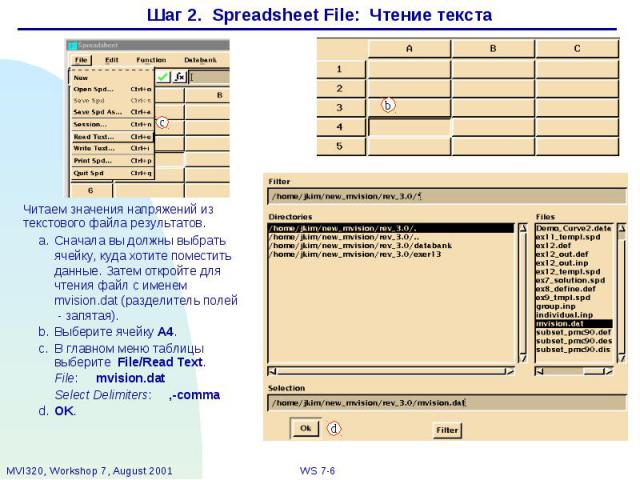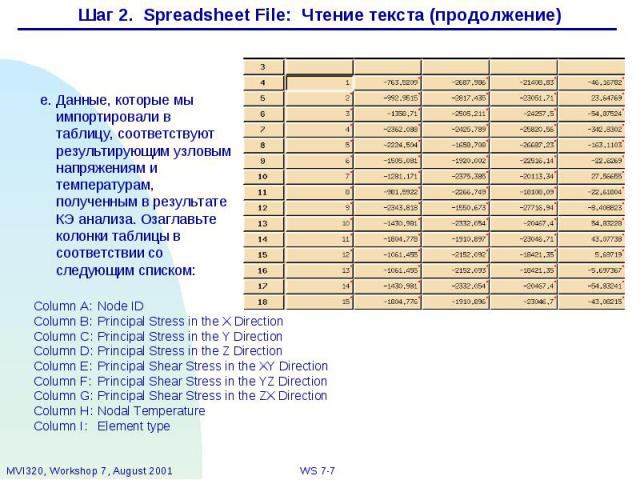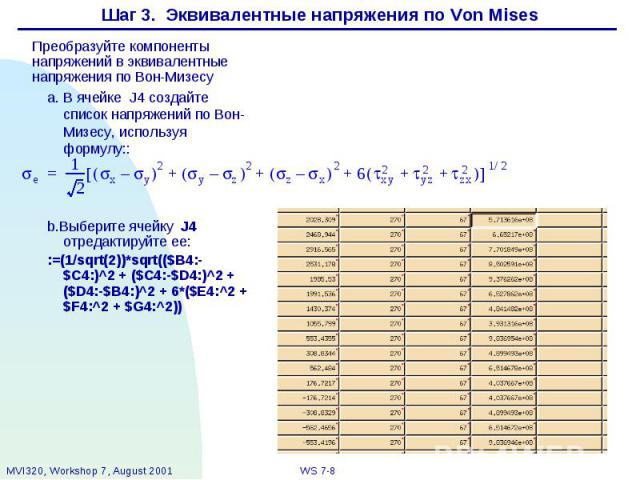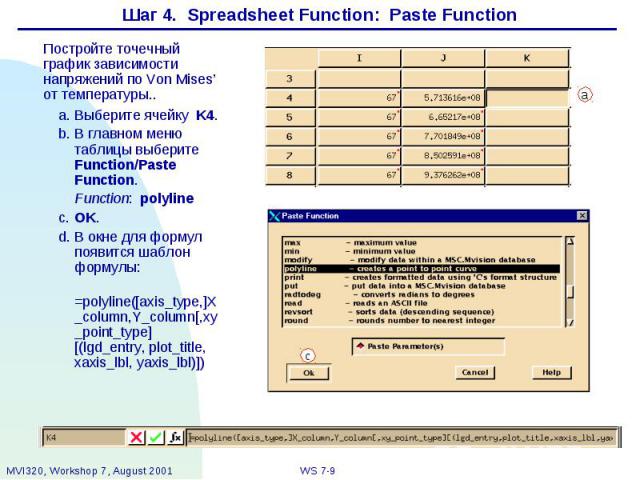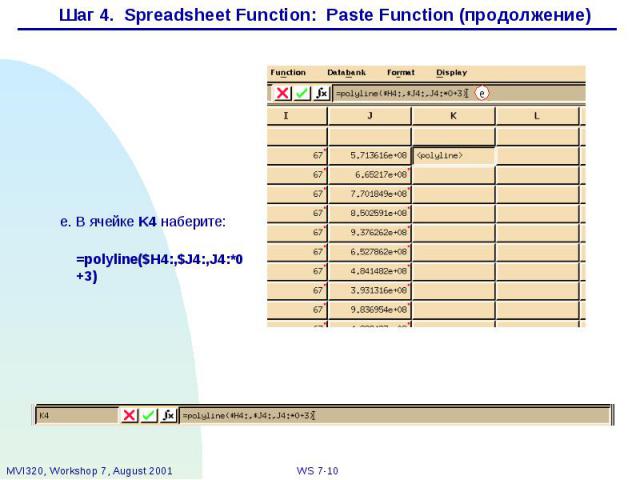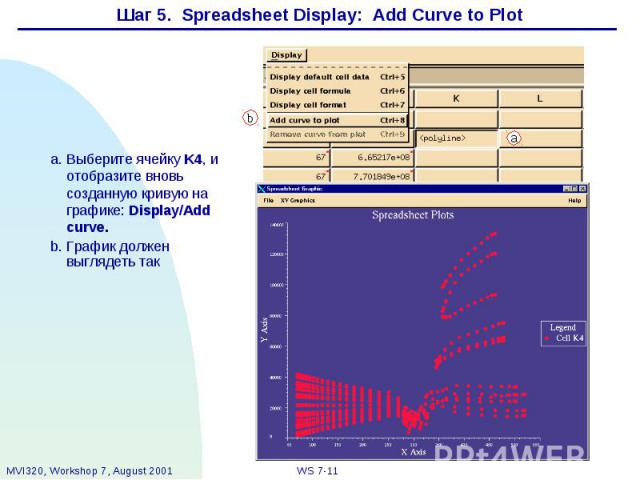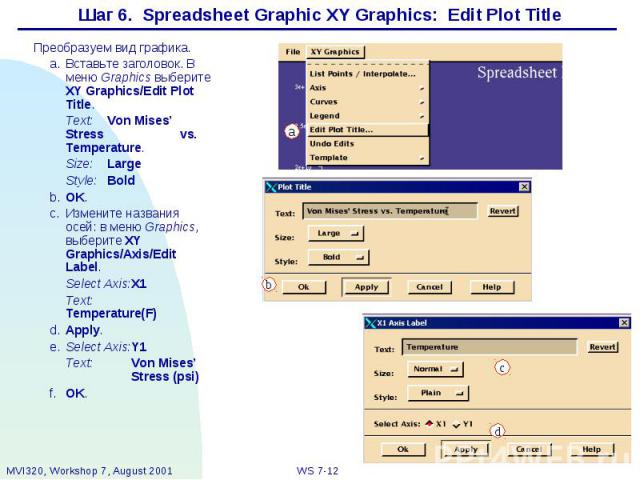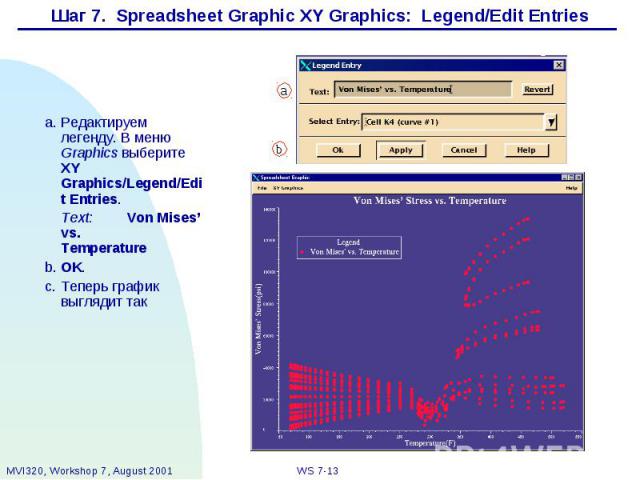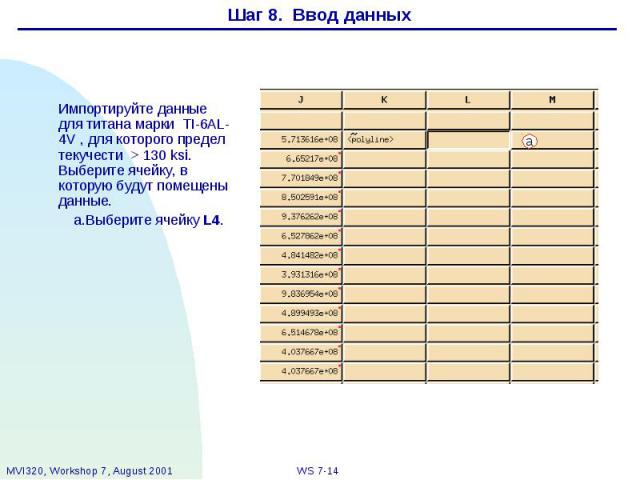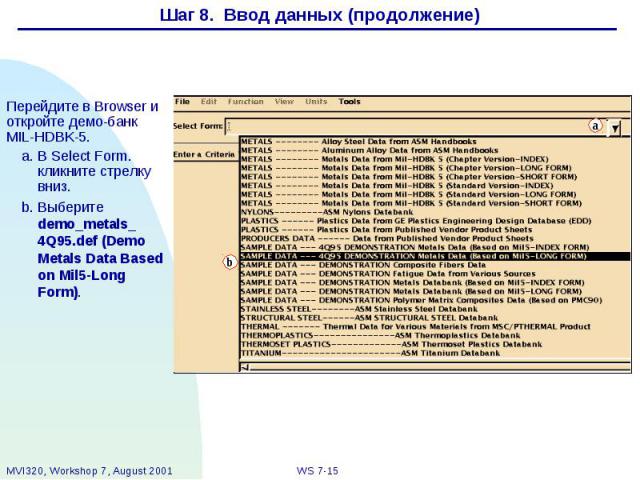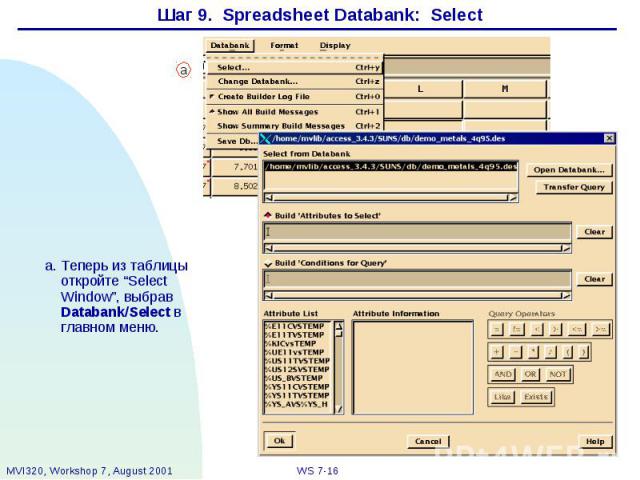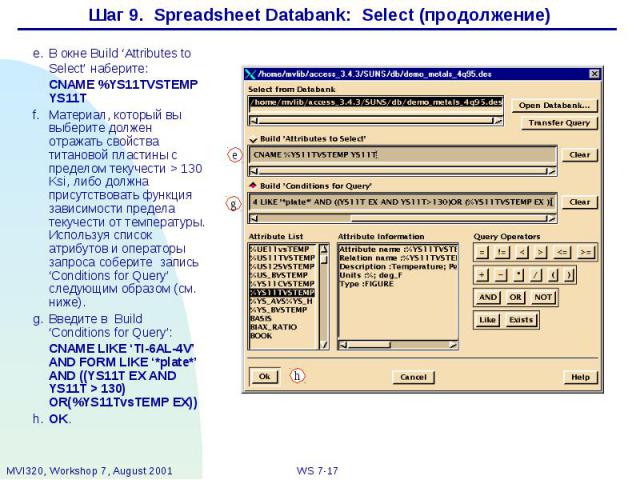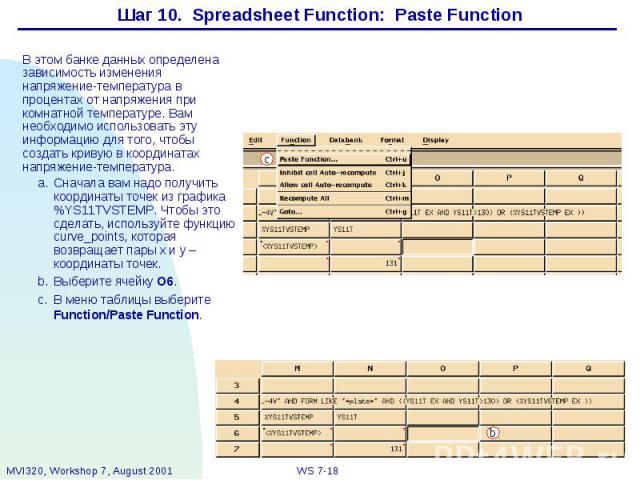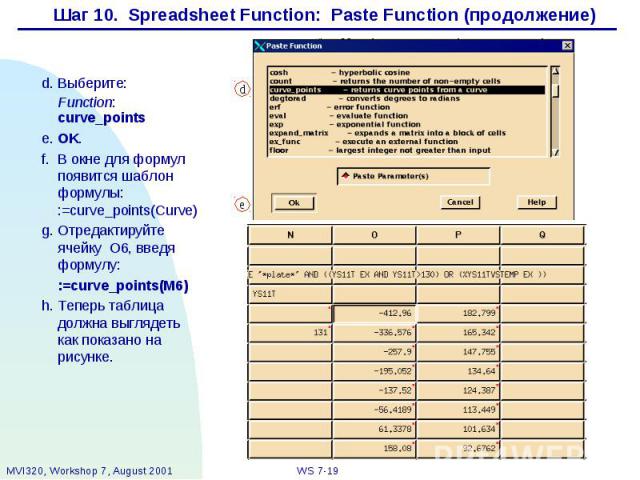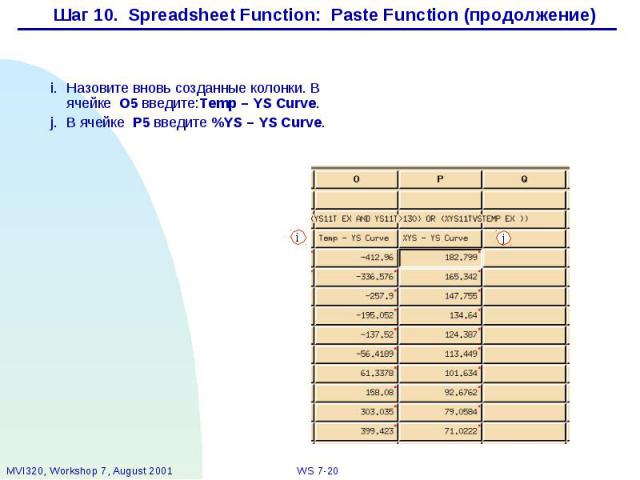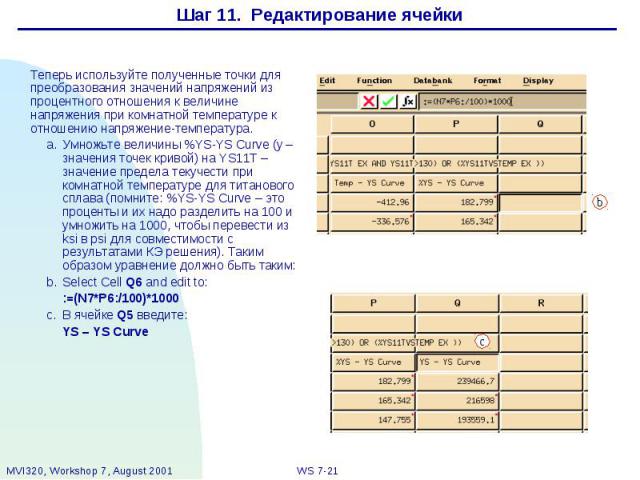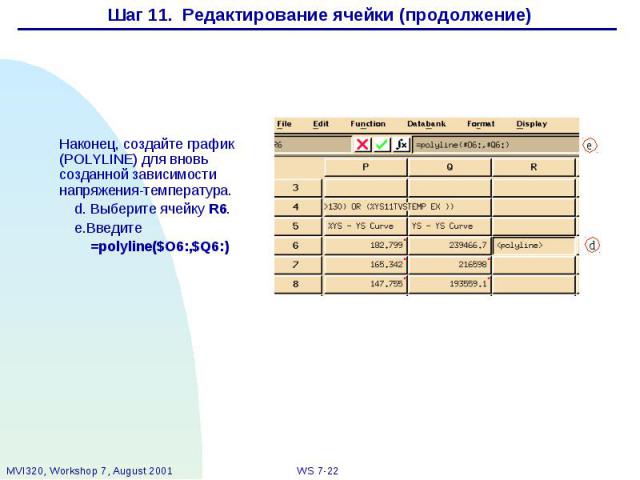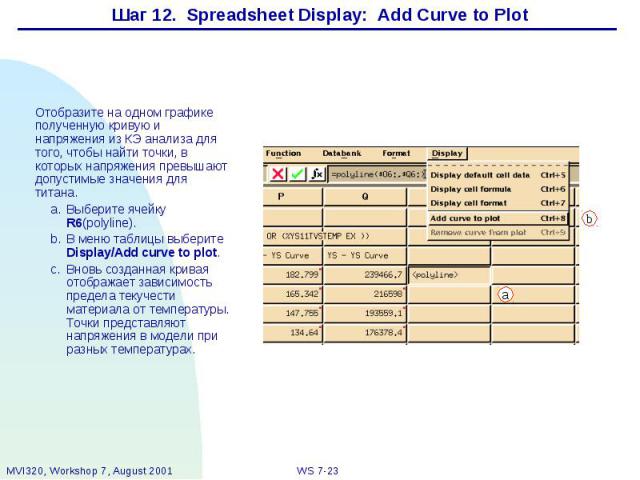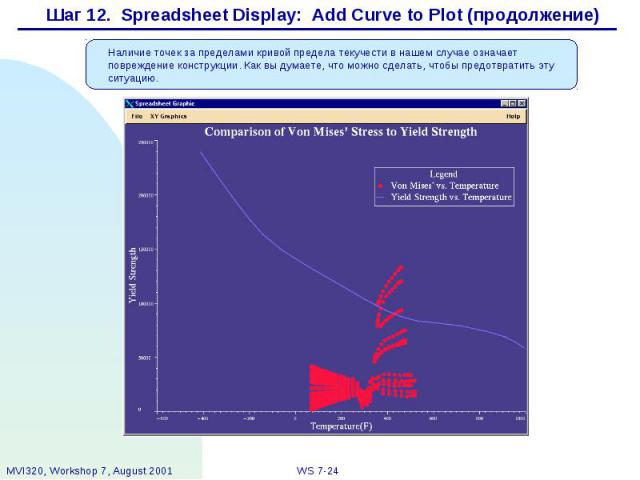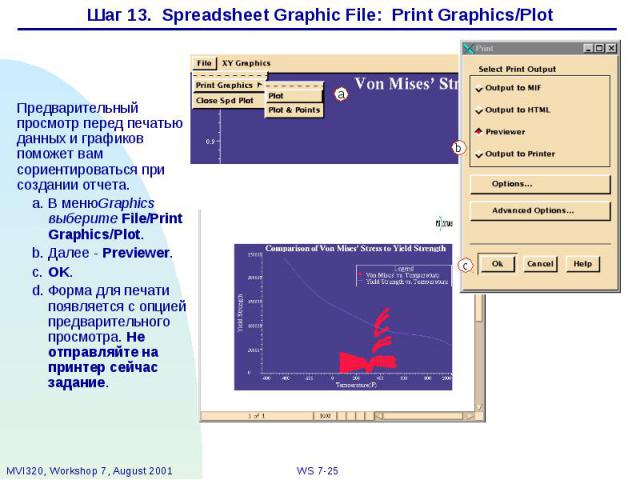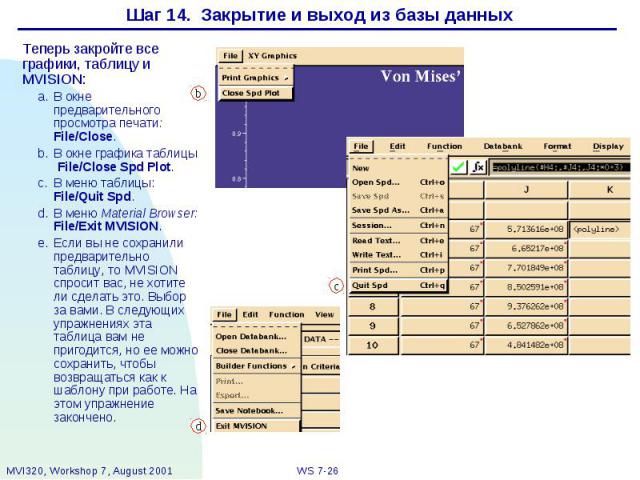Презентация на тему: MSC.Mvision Workshop 7

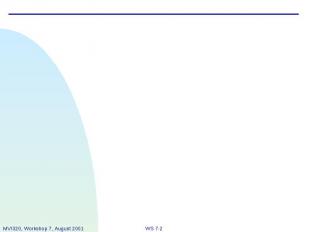

Описание задачи Описание задачи Цель этого упражнения – продемонстрировать один метод, позволяющий сравнить результаты конечно-элементного анализа, а именно, значения напряжений с допустимыми величинами. Вы используете электронную таблицу для считывания значений температуры и напряжений в узлах модели. Затем, выполнив необходимые преобразования, вы построите график зависимости эквивалентных напряжений от температуры. Далее – откроете банк данных материала и выберете подходящий титановый сплав с кривой деформирования, зависящей от температуры. И, наконец, построите график сравнения, который позволит отыскать элементы, напряжения в которых превышают допустимые значения. В упражнении также будет показано, как вставить свою информацию в отчет.

Предлагаемые шаги решения Предлагаемые шаги решения Сравните результаты КЭ анализа с допустимыми значениями. Прочитайте данные в таблицу. Отредактируйте и преобразуйте данные. Создайте графики для сравнения данных.
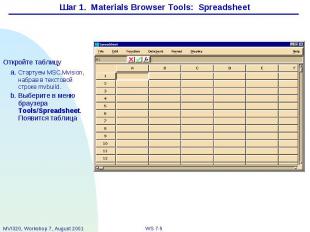
Шаг 1. Materials Browser Tools: Spreadsheet
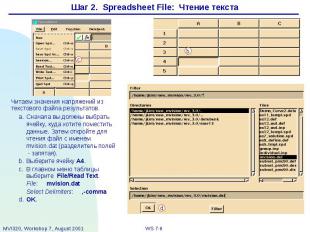
Шаг 2. Spreadsheet File: Чтение текста
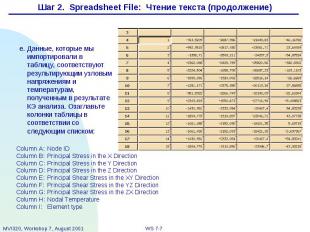
Шаг 2. Spreadsheet File: Чтение текста (продолжение)

Шаг 3. Эквивалентные напряжения по Von Mises
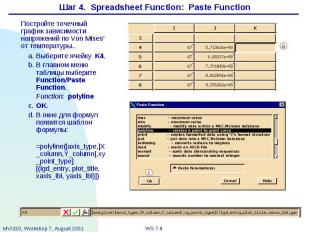
Шаг 4. Spreadsheet Function: Paste Function
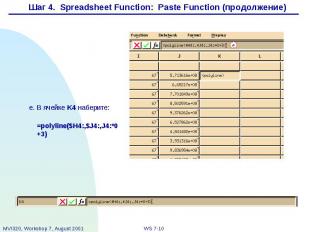
Шаг 4. Spreadsheet Function: Paste Function (продолжение)
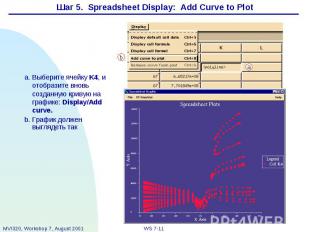
Шаг 5. Spreadsheet Display: Add Curve to Plot
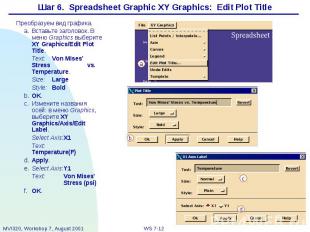
Шаг 6. Spreadsheet Graphic XY Graphics: Edit Plot Title
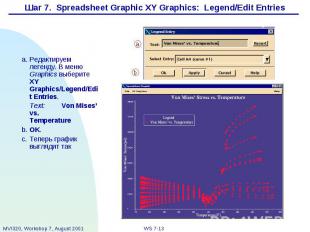
Шаг 7. Spreadsheet Graphic XY Graphics: Legend/Edit Entries
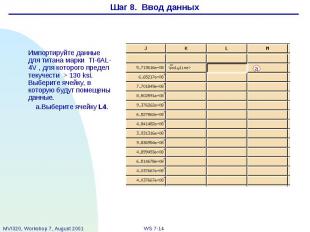
Шаг 8. Ввод данных
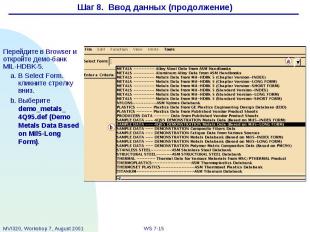
Шаг 8. Ввод данных (продолжение)

Шаг 9. Spreadsheet Databank: Select
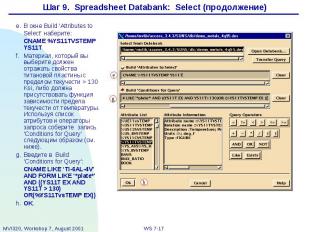
Шаг 9. Spreadsheet Databank: Select (продолжение)
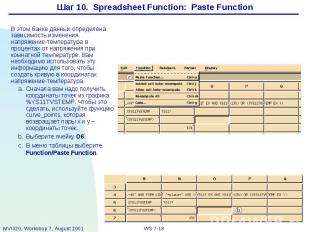
Шаг 10. Spreadsheet Function: Paste Function

Шаг 10. Spreadsheet Function: Paste Function (продолжение)

Шаг 10. Spreadsheet Function: Paste Function (продолжение)

Шаг 11. Редактирование ячейки
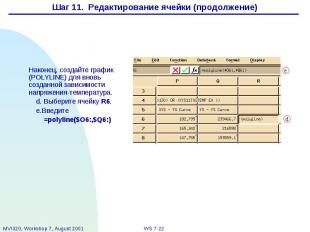
Шаг 11. Редактирование ячейки (продолжение)
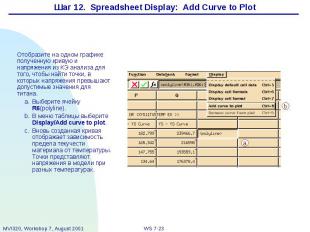
Шаг 12. Spreadsheet Display: Add Curve to Plot
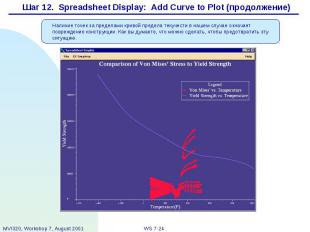
Шаг 12. Spreadsheet Display: Add Curve to Plot (продолжение)
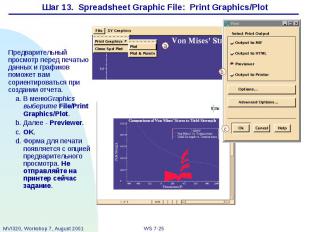
Шаг 13. Spreadsheet Graphic File: Print Graphics/Plot
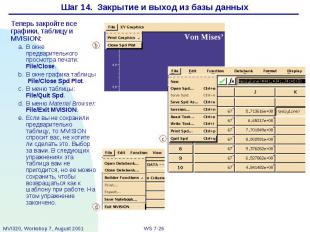
Шаг 14. Закрытие и выход из базы данных